Kann Apple Music lückenlos wiedergegeben werden? Wir klären, ob die Musikwiedergabe ohne Unterbrechungen und Störungen möglich ist.
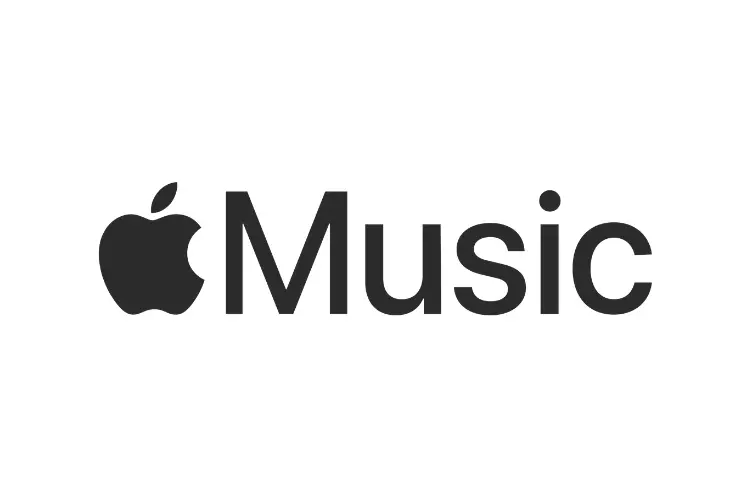
Apple Music, der beliebte Musikstreaming-Dienst von Apple, bietet Millionen von Nutzern weltweit Zugang zu einer riesigen Musikbibliothek. Eine Funktion, die für viele Musikliebhaber von großer Bedeutung ist, ist die Möglichkeit zur lückenlosen Wiedergabe.
Doch wie steht es tatsächlich um diese Funktion bei Apple Music? In diesem Artikel werden wir uns eingehend mit dem Thema befassen und alle wichtigen Aspekte beleuchten.
Was ist lückenlose Wiedergabe?
Bevor wir uns den spezifischen Funktionen von Apple Music widmen, ist es wichtig zu verstehen, was lückenlose Wiedergabe überhaupt bedeutet. Bei der lückenlosen Wiedergabe gehen Musikstücke nahtlos ineinander über, ohne dass eine hörbare Pause zwischen den Titeln entsteht. Dies ist besonders wichtig bei Alben, bei denen die Künstler bewusst einen fließenden Übergang zwischen den Liedern geschaffen haben, wie es oft bei Konzeptalben oder Live-Aufnahmen der Fall ist.
Unterstützt Apple Music lückenlose Wiedergabe?
Grundsätzlich unterstützt Apple Music die lückenlose Wiedergabe. Sowohl die eigenständige Musik-App als auch der Streaming-Dienst Apple Music sind technisch in der Lage, Alben ohne Unterbrechungen abzuspielen. Dies ist eine wichtige Funktion, die von vielen Nutzern geschätzt wird, da sie das Hörerlebnis erheblich verbessern kann.
Probleme mit der lückenlosen Wiedergabe
Trotz der grundsätzlichen Unterstützung für lückenlose Wiedergabe gibt es Berichte über Probleme mit dieser Funktion. Insbesondere nach der Aktualisierung auf iOS 16.2 haben viele Nutzer Schwierigkeiten mit der lückenlosen Wiedergabe gemeldet.
Auswirkungen des iOS 16.2 Updates
Nach dem Update auf iOS 16.2 berichteten zahlreiche Nutzer in sozialen Medien und Apple-Diskussionsforen von Problemen mit der lückenlosen Wiedergabe. Bei manchen Nutzern traten Pausen von bis zu fünf Sekunden zwischen einzelnen Musikstücken auf, was das beabsichtigte nahtlose Hörerlebnis erheblich beeinträchtigte.
Inkonsistente Erfahrungen
Interessanterweise scheint das Problem nicht alle Nutzer gleichermaßen zu betreffen. Während einige Nutzer erhebliche Schwierigkeiten melden, funktioniert die lückenlose Wiedergabe bei anderen wie erwartet. Diese Inkonsistenz macht es schwierig, die genaue Ursache des Problems zu identifizieren.
Betroffene Geräte und Systeme
Die Probleme mit der lückenlosen Wiedergabe beschränken sich nicht nur auf iPhones. Auch Nutzer von iPads mit iPadOS 16.2 und HomePods mit der aktuellen Software berichten von ähnlichen Schwierigkeiten. Interessanterweise scheinen Mac-Nutzer von diesem spezifischen Problem nicht betroffen zu sein.
Mögliche Lösungsansätze
Angesichts der gemeldeten Probleme stellt sich die Frage nach möglichen Lösungen oder Workarounds. Leider gibt es zum aktuellen Zeitpunkt keine zuverlässige Methode, um das Problem zu beheben.
Neustart des Geräts
Einige Nutzer berichteten, dass ein Neustart des Geräts die lückenlose Wiedergabe für einige Tage wiederherstellte, bevor das Problem erneut auftrat. Dies ist jedoch keine dauerhafte Lösung und funktioniert nicht bei allen betroffenen Nutzern.
Neuinstallation des Systems
Selbst eine komplette Neuinstallation des Betriebssystems ohne Wiederherstellung eines Backups führte bei vielen Nutzern nicht zu einer dauerhaften Lösung des Problems. Dies deutet darauf hin, dass es sich um ein tieferliegendes Systemproblem handeln könnte.
Warten auf ein Update
Da auch die aktuelle Vorabversion von iOS 16.3 den Fehler noch enthält, bleibt den betroffenen Nutzern derzeit nur, auf ein zukünftiges Update von Apple zu warten, das das Problem beheben könnte.
Audioqualität und lückenlose Wiedergabe
Neben der technischen Fähigkeit zur lückenlosen Wiedergabe ist auch die Audioqualität ein wichtiger Aspekt des Musikerlebnisses. Apple Music hat in dieser Hinsicht einige bemerkenswerte Fortschritte gemacht.
Einführung von verlustfreiem Audio
Im Jahr 2021 führte Apple verlustfreies Audio mit hoher Auflösung in Apple Music ein. Dies bedeutet, dass fast jeder Titel in einer maximalen Auflösung von 24 Bit/192 kHz verfügbar ist. Im Vergleich dazu bietet Spotify, ein Hauptkonkurrent von Apple Music, maximal 320 kbit/s für Premium-Abonnenten.
Aktivierung von verlustfreiem Audio
Um verlustfreies Audio in Apple Music zu nutzen, müssen Nutzer diese Funktion in den Einstellungen aktivieren. Der genaue Vorgang variiert je nach Gerät:
- Auf dem Mac: Öffne die Apple Music-App, wähle „Musik“ > „Einstellungen“, klicke auf den Tab „Wiedergabe“ und aktiviere unter „Audioqualität“ die Option „Lossless Audio“.
- Auf iPhone oder iPad: Öffne die Apple Music-App, tippe auf „Einstellungen“ > „Audioqualität“ und aktiviere „Lossless“.
Auswahl der Audioqualität
Nutzer haben die Möglichkeit, zwischen verschiedenen Qualitätsstufen zu wählen:
- „Lossless“ für eine maximale Auflösung von 24 Bit/48 kHz
- „Hi-Res Lossless“ für eine maximale Auflösung von 24 Bit/192 kHz
Die Wahl der Audioqualität kann sowohl für das Streaming als auch für das Laden von Musik separat eingestellt werden.
Weitere Funktionen zur Verbesserung des Hörerlebnisses
Apple Music bietet neben der lückenlosen Wiedergabe und der hohen Audioqualität noch weitere Funktionen, die das Musikerlebnis verbessern können.
Titel überblenden
In den Wiedergabeeinstellungen von Apple Music können Nutzer die Option „Titel überblenden“ aktivieren. Diese Funktion blendet Titel ein und aus und verringert so die Lücke ohne Tonausgabe zwischen den Titeln. Nutzer können sogar festlegen, wie lange (in Sekunden) das Ausblenden des aktuellen Titels und das Einblenden des neuen Titels jeweils dauern soll.
Klangverbesserung
Apple Music bietet eine Funktion zur Klangverbesserung, die die Klangqualität der Musik während der Wiedergabe ändern kann. Nutzer können den Grad der Klangverbesserung anpassen, um den Effekt zu intensivieren oder zu reduzieren.
Lautstärkeanpassung
Mit der Option „Lautstärke anpassen“ können Nutzer festlegen, dass alle Musiktitel und Musikvideos mit derselben Lautstärke abgespielt werden. Dies kann besonders nützlich sein, wenn man Playlists mit Titeln aus verschiedenen Alben oder Epochen hört, die möglicherweise unterschiedliche Grundlautstärken haben.
Dolby Atmos und räumliches Audio
Ein weiteres Feature, das das Hörerlebnis bei Apple Music erheblich verbessern kann, ist die Unterstützung von Dolby Atmos. Seit 2021 können Nutzer ihre Lieblingstracks in Dolby Atmos genießen, und zwar auf einer Vielzahl von Geräten.
Dolby Atmos ist eine Technologie für räumliches Audio, die ein immersives Klangerlebnis schafft. Statt des traditionellen Stereo-Sounds oder Surround-Sounds platziert Dolby Atmos Sounds präzise im dreidimensionalen Raum um den Hörer herum. Dies kann zu einem deutlich realistischeren und eindrucksvolleren Hörerlebnis führen.
Liedtexte und Mitsing-Funktion
Apple Music bietet auch eine interessante Funktion für Nutzer, die gerne mitsingen: zeitlich synchronisierte Liedtexte. Diese Texte werden Zeile für Zeile und genau im Takt eingeblendet, was das Mitsingen erleichtert.
So können Nutzer Liedtexte anzeigen:
- Öffne die Apple Music-App.
- Spiele einen Titel aus dem Apple Music-Katalog ab.
- Tippe unten auf dem Bildschirm auf den gerade abgespielten Titel.
- Tippe zum Einblenden oder Ausblenden von Liedtexten unten im Bildschirm auf das entsprechende Symbol.
Wenn zeitlich synchronisierte Liedtexte verfügbar sind, werden diese automatisch auf dem Bildschirm angezeigt. Sollten solche Liedtexte nicht verfügbar sein, wird stattdessen gegebenenfalls der komplette Liedtext angezeigt.
Zufallswiedergabe und Wiederholung
Neben der lückenlosen Wiedergabe bietet Apple Music auch die Möglichkeit, Musik in zufälliger Reihenfolge abzuspielen oder bestimmte Titel oder Alben zu wiederholen. Diese Funktionen können leicht über die Benutzeroberfläche der App gesteuert werden:
- Tippe auf den Player am unteren Bildschirmrand.
- Tippe auf das entsprechende Symbol für Wiederholung oder Zufallswiedergabe.
- Bei der Wiederholung kannst du zwischen „Alle wiederholen“, „Titel wiederholen“ und „Wiederholen AUS“ wählen.
- Bei der Zufallswiedergabe kannst du zwischen „Zufallswiedergabe einschalten“ und „Zufallswiedergabe ausschalten“ wählen.
Es ist jedoch wichtig zu beachten, dass diese Funktionen in der Titelreihe für die automatische Wiedergabe nicht verfügbar sind.
Herausforderungen und Einschränkungen
Trotz der vielen fortschrittlichen Funktionen von Apple Music gibt es einige Herausforderungen und Einschränkungen, die Nutzer beachten sollten.
Hardware-Anforderungen für High-Resolution Lossless
Während Apple Music High-Resolution Lossless-Audio (bis zu 24 Bit/192 kHz) anbietet, benötigen Nutzer spezielle Hardware, um diese Qualität voll auszunutzen. Die meisten integrierten Lautsprecher und Standard-Kopfhörer können diese hohe Auflösung nicht wiedergeben. Für die bestmögliche Qualität empfiehlt Apple externe Digital-Analog-Wandler.
Datenverbrauch
Das Streaming von verlustfreier Audioqualität verbraucht deutlich mehr Daten als komprimiertes Audio. Nutzer sollten dies besonders bei begrenzten Datentarifen berücksichtigen.
Speicherplatz
Auch der Speicherplatz kann zu einer Herausforderung werden, wenn Nutzer Musik in verlustfreier Qualität auf ihre Geräte herunterladen. High-Resolution Lossless-Dateien sind deutlich größer als Standard-AAC-Dateien.
Zensierung und Inhaltsbeschränkungen
Ein weiterer Aspekt, der für einige Nutzer relevant sein könnte, ist die Zensierung von Inhalten. In manchen Fällen werden in Liedern einzelne Wörter zensiert, was zu Lücken im Song führen kann. Dies kann für einige Hörer störend sein.
Um die Zensierung zu deaktivieren, können Nutzer folgende Schritte unternehmen:
- Gehe zu Einstellungen > Bildschirmzeit > Beschränkungen > Inhaltsbeschränkungen > Musik, Podcasts, News, Fitness.
- Setze den Haken bei „Anstößig“.
Es ist jedoch zu beachten, dass diese Einstellung möglicherweise nicht in allen Fällen wirksam ist und dass einige Versionen von Songs möglicherweise von vornherein zensiert sind.
Vergleich mit anderen Streaming-Diensten
Im Vergleich zu anderen Musikstreaming-Diensten wie Spotify sticht Apple Music besonders durch seine Audioqualität hervor. Während Spotify maximal 320 kbit/s für Premium-Abonnenten bietet, geht Apple Music mit seiner verlustfreien Audioqualität und Unterstützung für Dolby Atmos deutlich darüber hinaus.
Allerdings hat jeder Dienst seine Stärken und Schwächen. Spotify beispielsweise ist bekannt für seine fortschrittlichen Algorithmen zur Musikempfehlung und seine soziale Integration. Apple Music hingegen punktet mit seiner nahtlosen Integration in das Apple-Ökosystem und Funktionen wie zeitlich synchronisierten Liedtexten.
Fazit
Apple Music bietet grundsätzlich die Möglichkeit zur lückenlosen Wiedergabe, was für viele Musikliebhaber ein wichtiges Feature ist. Allerdings gibt es aktuell technische Probleme, die diese Funktion bei einigen Nutzern beeinträchtigen. Apple arbeitet vermutlich an einer Lösung, aber bis dahin müssen betroffene Nutzer möglicherweise mit Einschränkungen leben.
Abgesehen von diesem spezifischen Problem bietet Apple Music eine Reihe von beeindruckenden Funktionen, die das Musikerlebnis verbessern können. Von verlustfreier Audioqualität über Dolby Atmos bis hin zu synchronisierten Liedtexten – der Dienst hat viel zu bieten.
Letztendlich hängt die Wahl des Musikstreaming-Dienstes von den individuellen Präferenzen und Prioritäten des Nutzers ab. Für diejenigen, die höchsten Wert auf Audioqualität legen und tief in das Apple-Ökosystem integriert sind, könnte Apple Music trotz der aktuellen Probleme mit der lückenlosen Wiedergabe die beste Wahl sein.
